Comment désactiver tous les filtres de recherche sécurisés sur iPhone et iPad
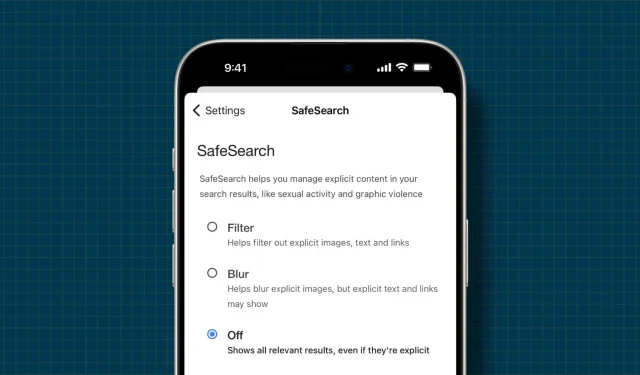
Dans ce didacticiel, nous présenterons les étapes à suivre pour désactiver tous les filtres de recherche sur votre iPhone ou iPad afin que vous puissiez bénéficier d’une expérience sans restriction lors de la recherche de requêtes Web et de médias.
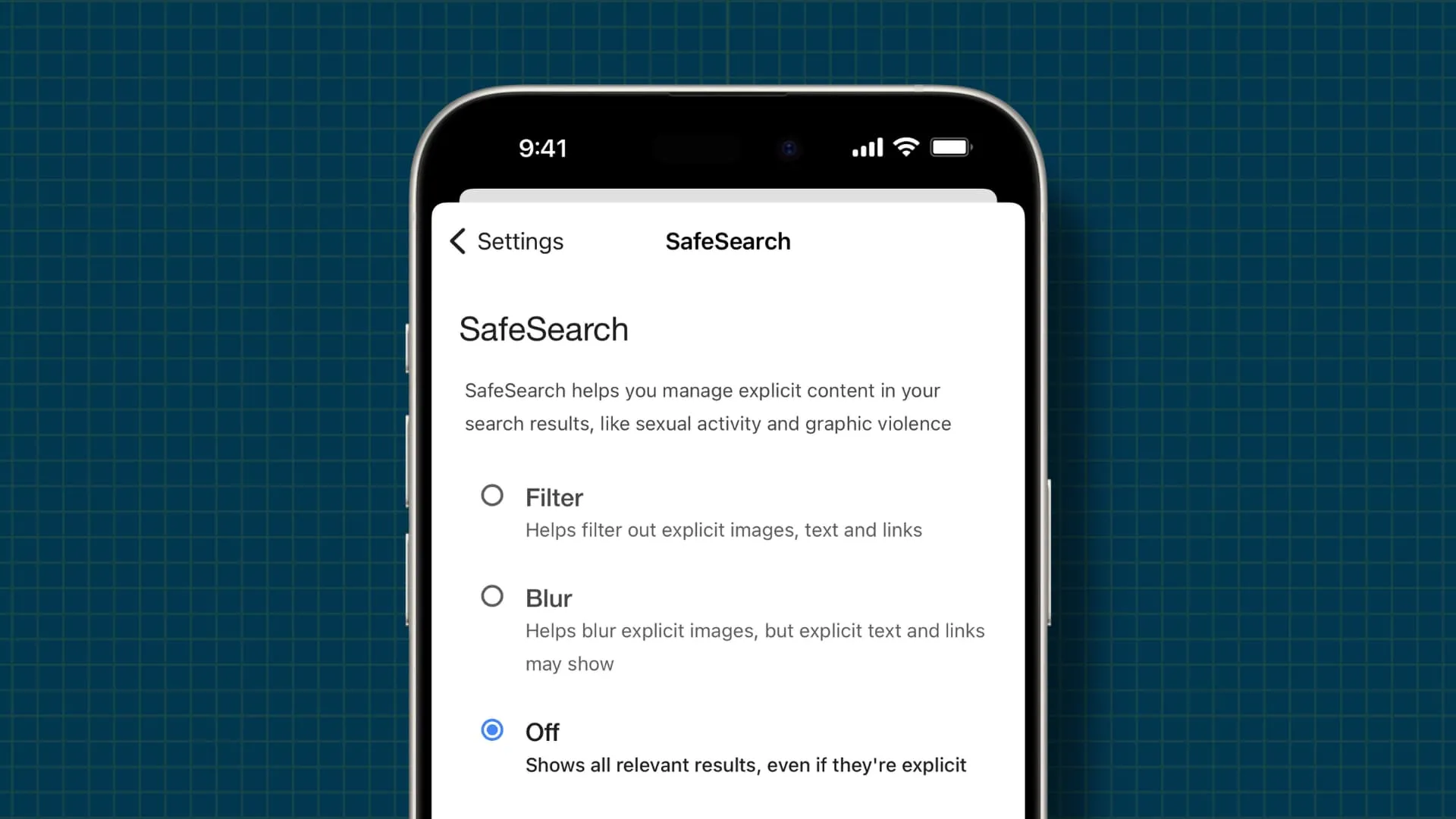
Vous est-il déjà arrivé d’effectuer une recherche sur Google pour découvrir que les résultats, notamment les plus explicites, ont été exclus ?
Ces mesures sont en place pour garantir que vous ne tombiez pas sur du contenu réservé aux adultes, réservé aux adultes et sensible. Mais si vous avez plus de 18 ans et souhaitez contourner ces restrictions, vous pouvez facilement le faire dans diverses applications et services.
Moteurs de recherche
Nous avons décrit les étapes pour Google et DuckDuckGo, mais elles sont presque similaires même si vous utilisez autre chose.
Google est le moteur de recherche par défaut qui alimente tous les navigateurs Web populaires tels que Safari, Chrome et Firefox, et il bloque ou brouille les résultats de recherche explicites. Mais si vous souhaitez les voir, voici comment procéder.
1) Ouvrez Safari et accédez à google. com.
2) Appuyez sur Paramètres en bas de l’écran et sélectionnez Paramètres de recherche.
3) Appuyez sur SafeSearch et choisissez DésactivéDésactivé a> pour voir tous les résultats pertinents, y compris les résultats explicites.
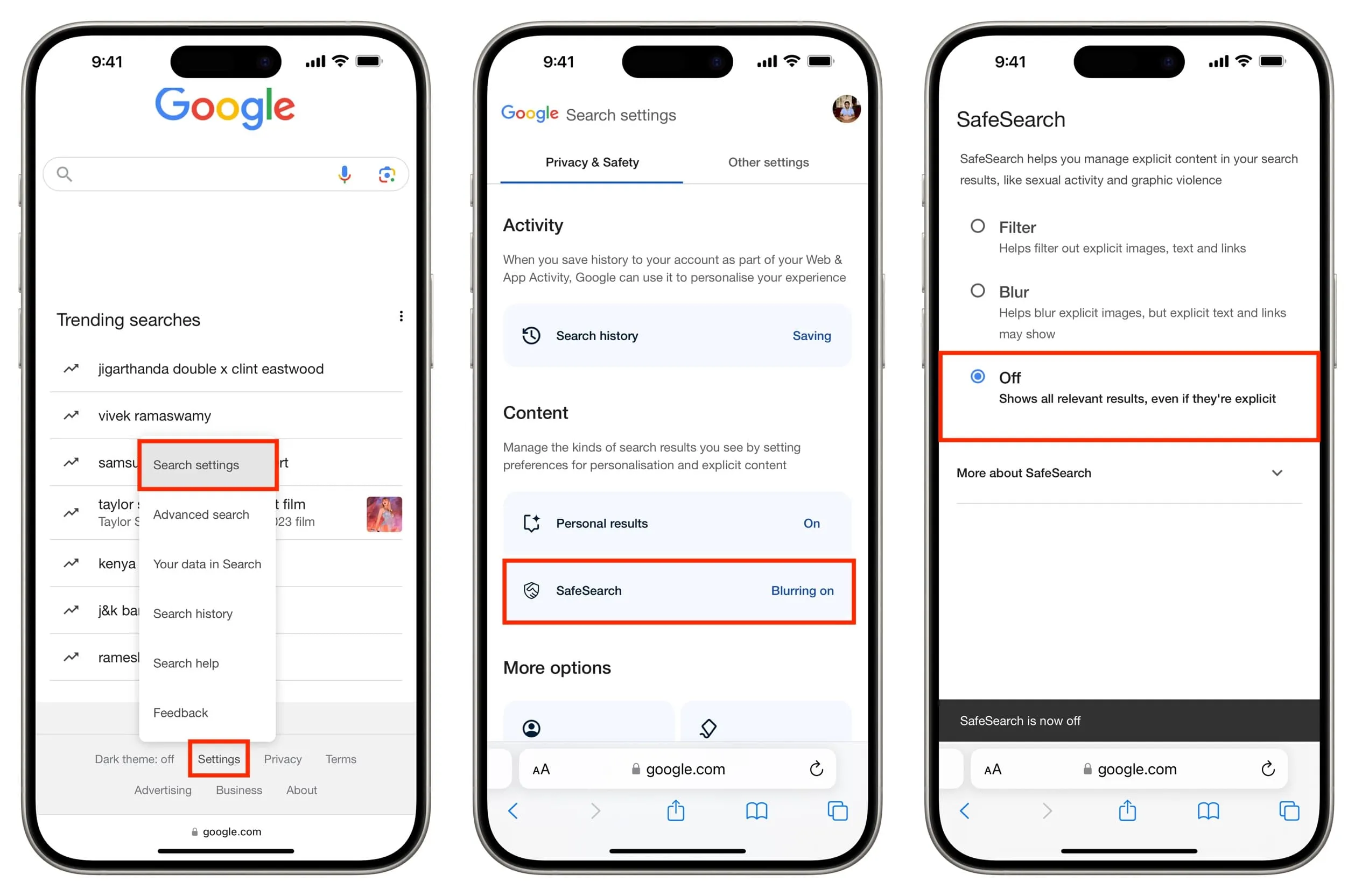
CanardCanardAller
Vous pouvez facilement accéder aux paramètres de Safari ou aux paramètres du navigateur correspondant et changer le moteur de recherche de Google par quelque chose d’autre comme DuckDuckGo. Vous pouvez également configurer votre téléphone pour utiliser un autre moteur de recherche en mode navigation privée.
Comme Google, DuckDuckGo offre un moyen simple de désactiver les filtres de recherche.
1) Visitez DuckDuckGo.com et appuyez sur le hamburger icône de menu en haut à gauche.
2) Sélectionnez Tous les paramètres.
3) Appuyez sur Recherche sécurisée et modifiez-le de Modéré à Désactivé.

Application Google
Si vous comptez principalement sur l’application Google pour vos besoins de recherche, vous pouvez également désactiver SafeSearch.
1) Ouvrez l’application et appuyez sur votre photo de profil en haut à droite.
2) Appuyez sur Paramètres.
3) Sélectionnez SafeSearch.
4) Sélectionnez Désactivé à la place de Flou ou Filtre.
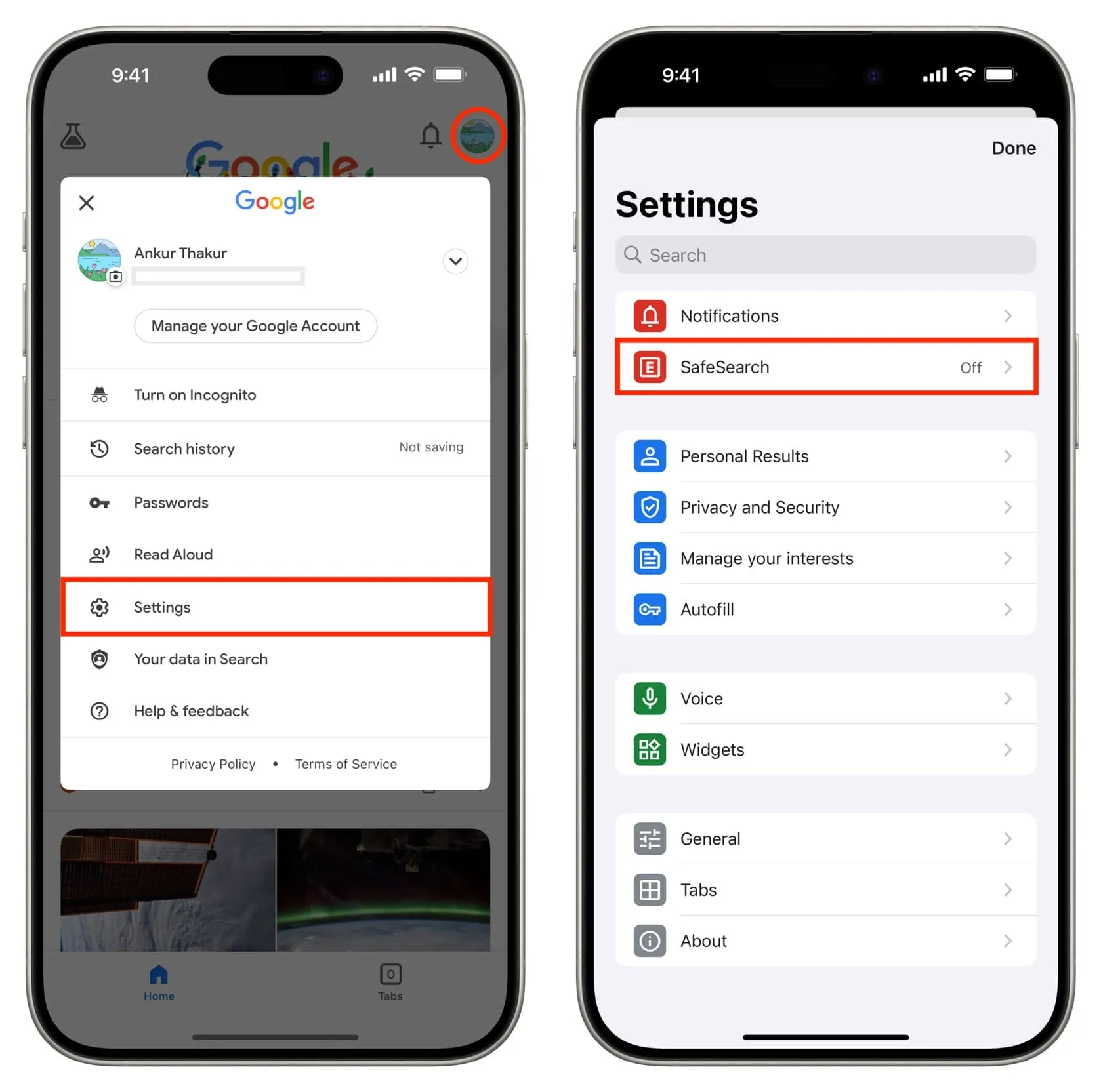
Musique, films, émissions de télévision, podcasts, actualités, fitness, livres et Siri
La possibilité de voir ou de bloquer le contenu explicite dans les applications ou services Apple est gérée dans les paramètres iOS Screen Time. Voici comment les ajuster :
1) Ouvrez l’application Paramètres sur votre iPhone ou iPad et appuyez sur < a i=4>Temps d’écran > Contenu et amp; Restrictions de confidentialité.
2) Assurez-vous que le Contenu et amp; L’option Restrictions de confidentialité est activée et appuyez sur Restrictions de contenu. Saisissez votre mot de passe Screen Time si vous y êtes invité.
3) À partir de là, vous disposez de différentes options pour afficher le contenu explicite. Appuyez simplement sur le nom de l’application ou du service et choisissez l’option qui offre un accès illimité.
- Musique, podcasts, actualités, fitness : réglez-le sur Explicit
- Films : sélectionnez Autoriser tout
- TV : Autoriser tout
- Livres : Explicites
- Applications : Autoriser tout
- Contenu Web : Sans restriction
- Siri > Langage explicite : Autoriser
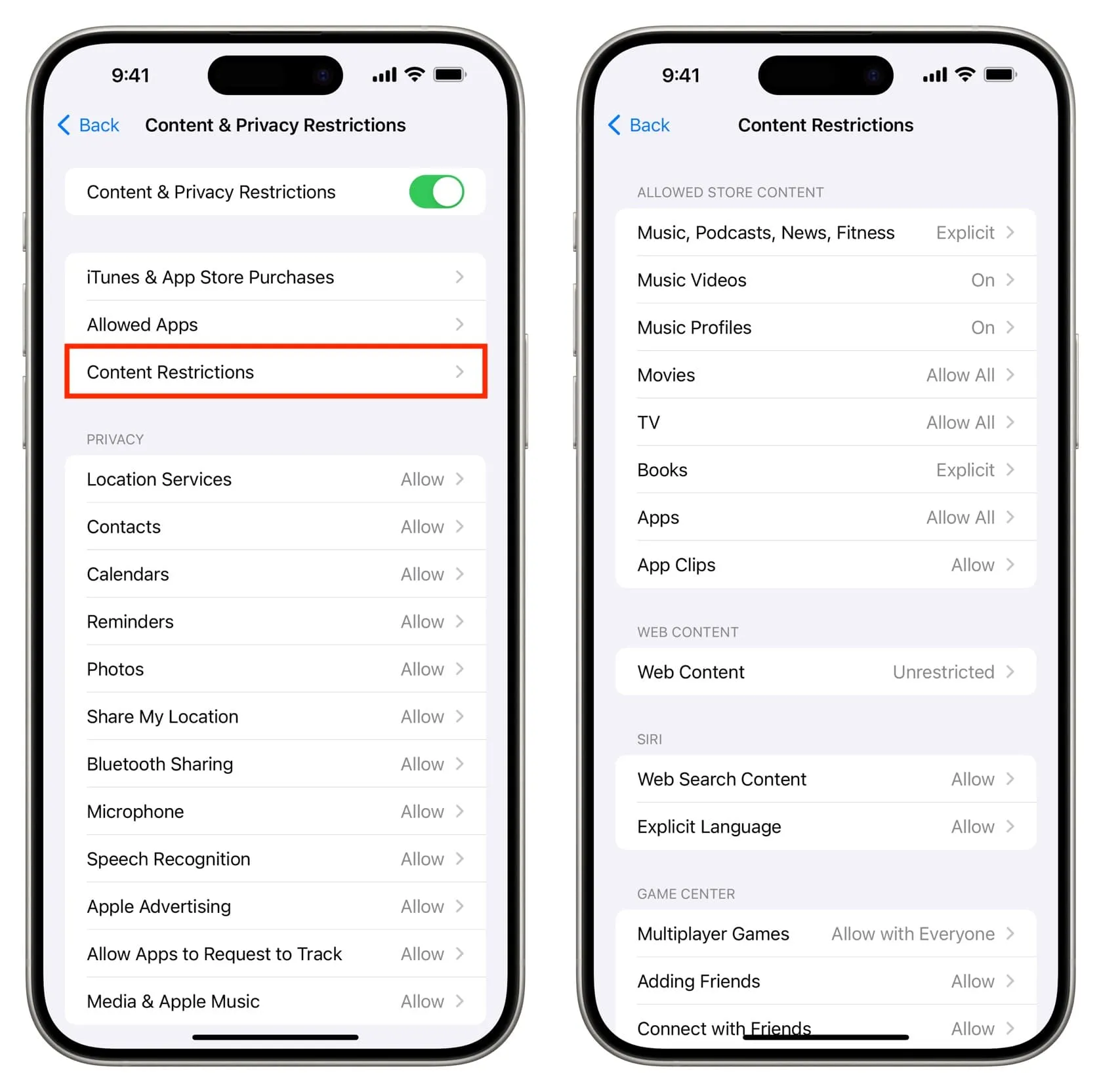
YouTube et YouTube Musique
Suivez ces étapes pour voir toutes sortes de vidéos, chansons et clips musicaux, y compris ceux avec du contenu ou des thèmes pour adultes.
1) Ouvrez l’application YouTube et appuyez sur Vous en bas à droite, suivi de l’icône des paramètres en haut.
2) Allez à Général.
3) Désactivez le Mode restreint pour empêcher l’application de masquer les vidéos réservées aux adultes.
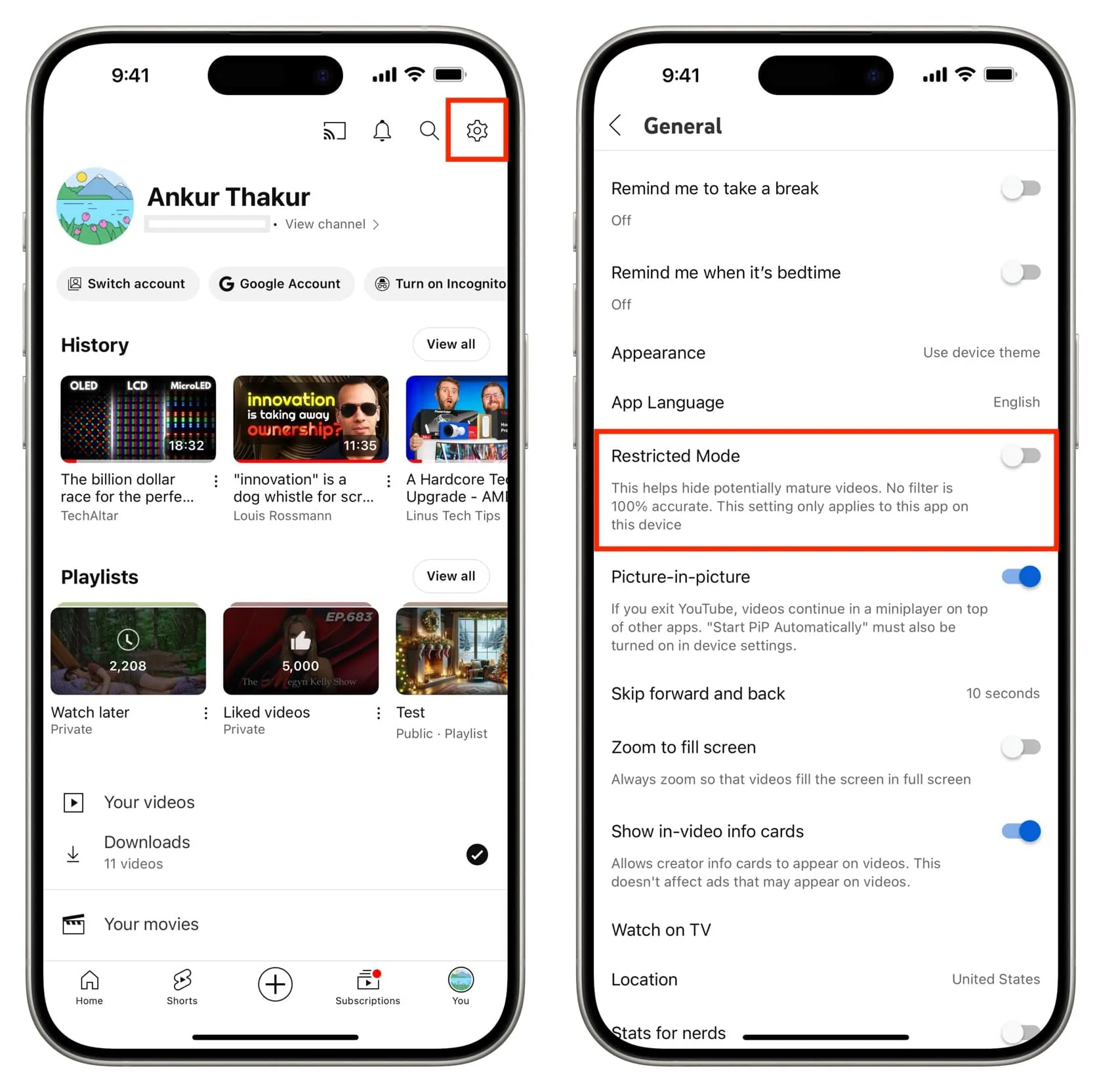
Comme sur YouTube, vous pouvez désactiver ce paramètre dans l’application YouTube Music.
1) Appuyez sur votre photo de profil et sélectionnez Paramètres .
2) Sélectionnez Lecture et amp; restrictions.
3) Désactiver le Mode restreint.
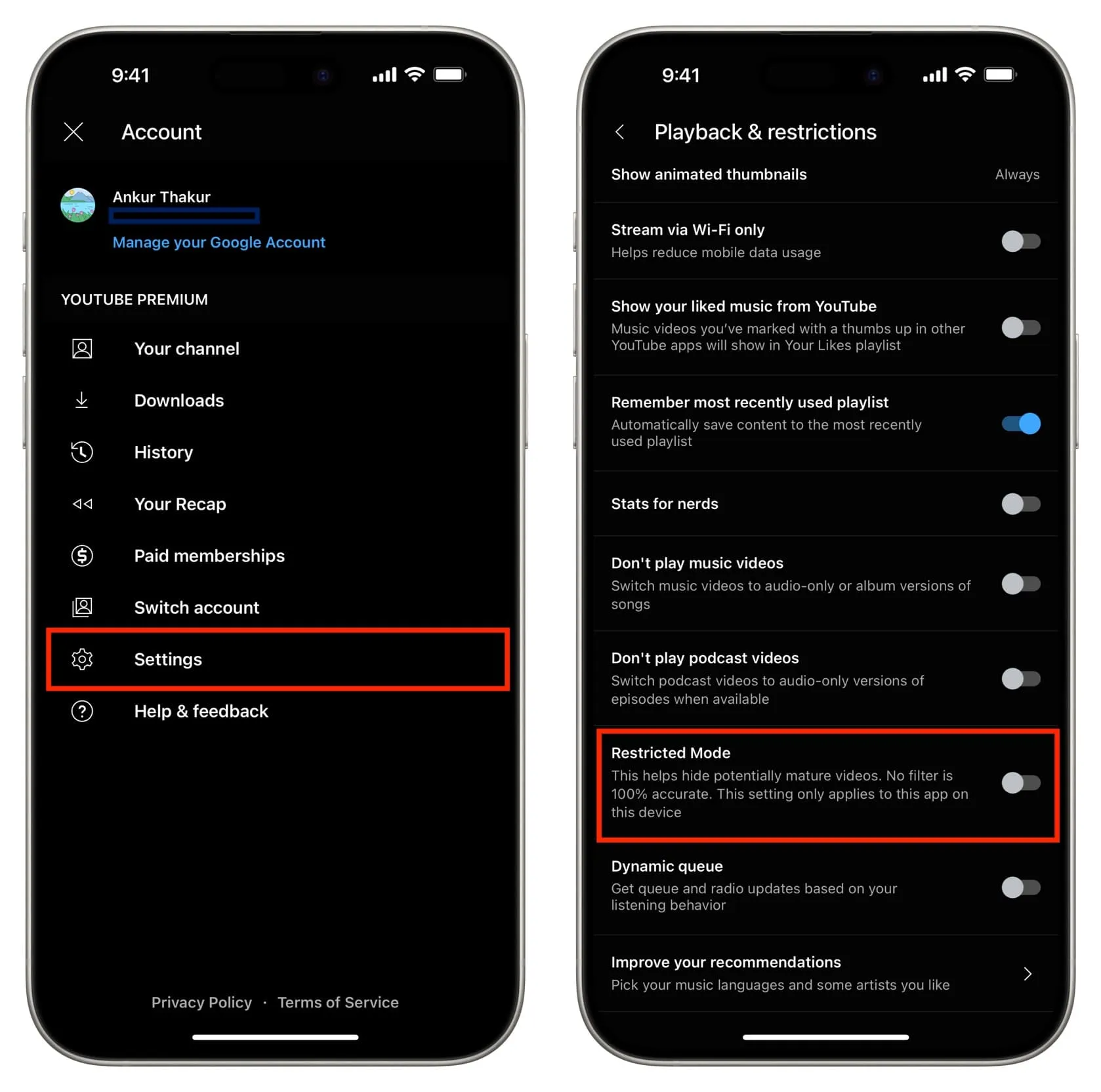
Spotify
Comme la plupart des plateformes de streaming musical, Spotify propose une option pour autoriser ou bloquer les chansons explicites. S’il est configuré pour bloquer, vous ne verrez pas certaines chansons dans l’application ou vous verrez la version propre de cette piste (si elle existe).
Alors, pour profiter d’une expérience d’écoute musicale sans restriction avec les chansons « E » (explicites), voici ce que vous devez faire.
1) Ouvrez Spotify et appuyez sur votre image affichée en haut à gauche.
2) Sélectionnez Paramètres et confidentialité > Préférences de contenu.
3) Activez le bouton à côté de Autoriser le contenu explicite.
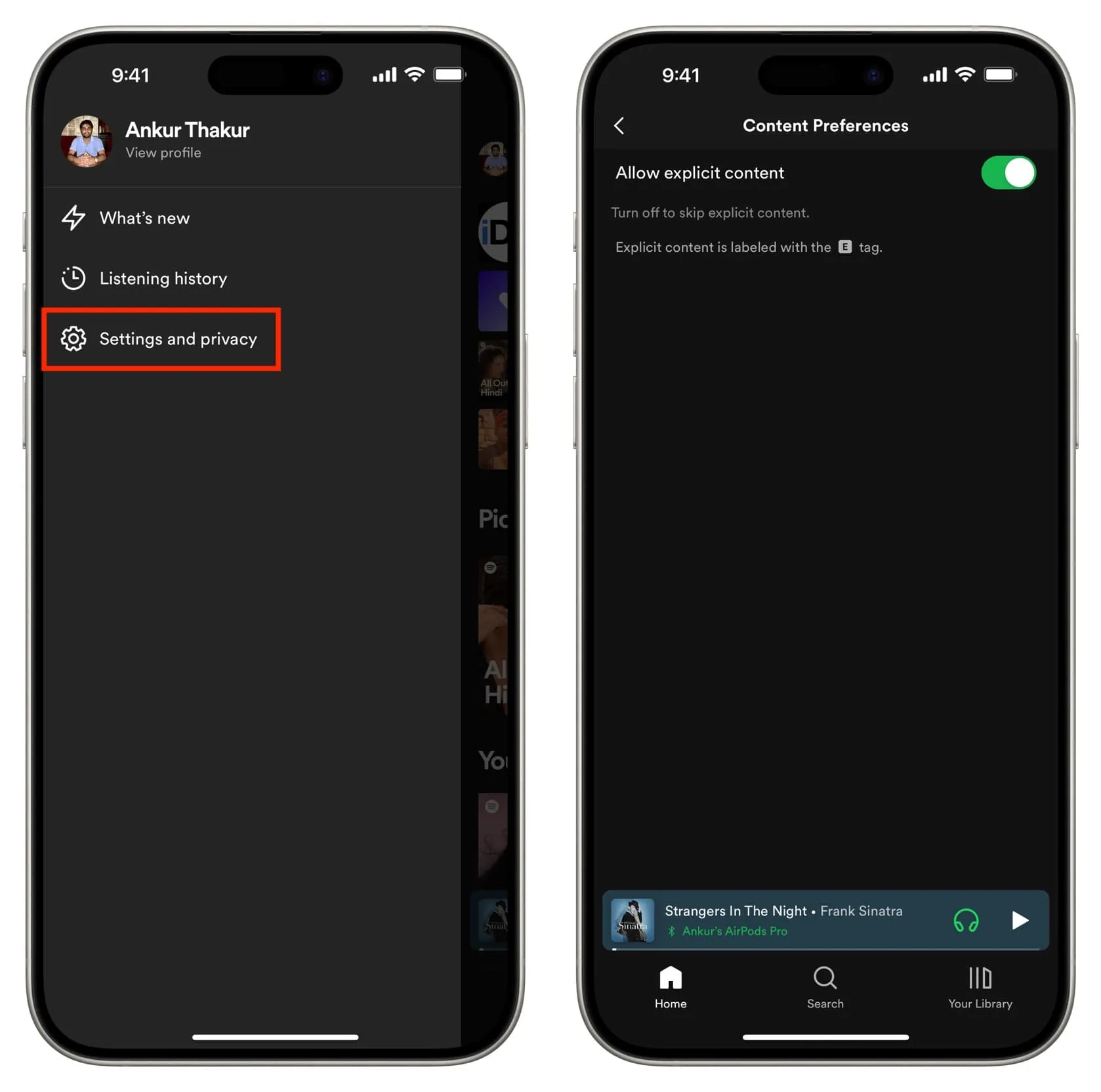
L’onglet « Pour vous » est hautement organisé avec du contenu, même provenant de personnes que vous ne suivez pas. Les publications ici peuvent ne pas afficher de contenu réservé aux adultes si vous avez mis en place des paramètres de contenu sécurisé.
Par conséquent, vous devrez suivre ces étapes pour voir toutes sortes de publications dans For You et ailleurs sur Twitter :
1) Visitez Twitter.com dans un navigateur Web, car cette option semble manquer dans la dernière version de l’application X.
2) Cliquez sur Plus > Paramètres et assistance > Paramètres et confidentialité > Confidentialité et sécurité > Contenu que vous voyez.
3) À partir de là, cochez la case « Afficher les médias pouvant contenir du contenu sensible. »
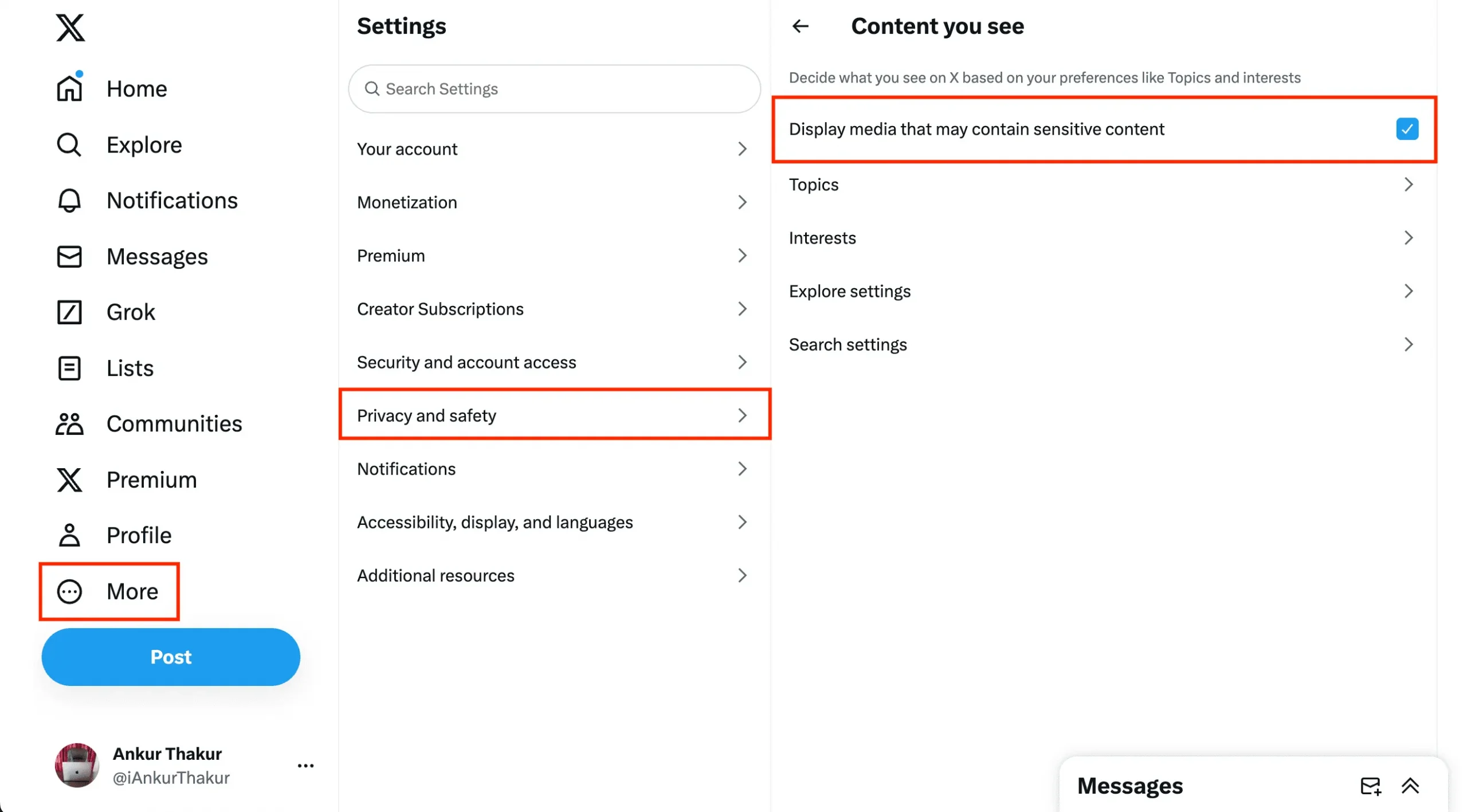
Autres applications
Comme les services mentionnés ci-dessus, d’autres applications audio, vidéo, Web et de livres peuvent également disposer d’une option permettant de masquer le contenu réservé aux adultes. Pour les débloquer, explorez leurs paramètres dans l’application et recherchez une telle option.
Consultez ensuite : Comment bloquer l’accès à des sites Web spécifiques sur iPhone ou iPad
Laisser un commentaire